Assalamualaikum
Ada Beberapa hal yang perlu diperhatikan sebelum membagi partisi :
1. tutup semua aplikasi, kalau perlu disable antivirus untuk sementara
2. jika perlu backup data penting ke dalam flashdisk
3. pastikan kondisi hardisk dalam keadaan baik,
cara pengecekan hardisk. Klik kanan drive
C: atau D: dll, pilih Properties > Tools > Error-checking > Check Now…
Pilih 2 opsi yang tersedia dan Klik Start untuk melanjutkan
4. Defrag Hardisk , bisa menggunakan tool bawaan windows atau
dengan software yg lainnya.. kalo ane pake tuneup utilities 2011
5. Hal yang paling penting, kalau anda menggunakan deep freeze
untuk di uninstall dulu agar proses partisi tidak gagal dan agar
tidak ada masalah
Cara membagi partisi hardisk dari 1-partisi menjadi 2-partisi :
Pada dasarnya prosesnya adalah mengurangi jumlah space yang
terpakai oleh partisi-1 (yang memakai seluruh ruangan hardisk)
, sehingga akan muncul space hardisk kosong yang baru, untuk
kemudian space hardisk yang tidak terpakai akan dibuat partisi baru.
1. Buka EASEUS Partition Manager lihat gambar-1, terlihat 1
partisi Hardisk yang aktif (warna kuning=space hardisk yang terisi
data, warna abu-abu=space hardisk yang masih kosong) kemudian
geser dengan mouse pada tanda panah, ke kiri untuk mengurangi
ukuran partisi 1 menurut kebutuhan anda..
2. pada gambar-2, sisakan sedikit space kosong pada partisi 1 yang
akan dikurangi untuk kebutuhan data
3. pada gambar-3, klick kanan pada Unallocated dan pilih Create
4. akan muncul gambar-4, isi partition label sesuka anda, kemudian
tekan Ok.
5. cari tombol Apply gambar-5, tekan Apply
6. akan muncul gambar-6 kemudian tekan Yes
7. kemudian muncul tampilan gambar-7 (notifikasi komputer akan
melakukan restart ketika melakukan proses) kemudian tekan Yes
melakukan booting ulang, tunggu saja komputer ketika booting ulang,
pada saat booting akan muncul gambar-8, tunggu sampe selesai dan
masuk ke windows lagi
partisi telah selesai.
Seoga tutorial kali ini berguna buat sahabat newbie smua
Sumber http://www.kaskus.us/showthread.php?p=329433921
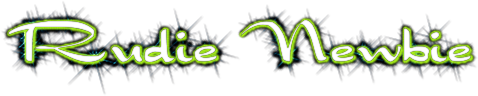


















0 komentar:
Posting Komentar